windows下使用TortoiseGit代替Git命令行操作
windows下使用TortoiseGit代替Git命令行操作
大家在使用svn的时候,都非常喜欢使用小乌龟,也就是TortoiseSVN;那么git也有小乌龟版本,即TortoiseGit。
1、安装TortoiseGit
安装使用TortoiseGit的前提,是windows下msysGit环境都安装并设置好,并且已经生成了私钥和公钥,即可开始配合TortoiseGit使用。
安装没什么要求,根据自己的系统,32bit或者64bit对应选择安装即可。
2、配置TortoiseGit与msysGit关联
在安装完TortoiseGit第一件事,就是设置TortoiseGit与msysGit关联,如下图:

3、建立项目目录
假如在F盘建一个工程目录git-space,然后将版本库克隆到这个目录下
4、鼠标右键显示TortoiseGit的功能菜单
首次使用的时候,需要克隆版本,右键菜单如下:
Git 克隆 // 将版本服务器上的版本clone到本地目录下
Git 在这里创建版本库 // 在本地目录下创建一个版本库
TortoiseGit(T) // TortoiseGit设置
克隆版本到本地之后,再看右键菜单如下:
Git 同步 // 相当于命令行~: git push origin master
Git 提交(C)—> "master"... // 相当于命令行~: git add 文件
TortoiseGit(T) // TortoiseGit设置
5、配置TortoiseGit的私钥
在msysGit使用时,我们生成过私钥和公钥,但是使用TortoiseGit,如果不引入这个私钥,就不能提交版本了。但是TortoiseGit需要的私钥格式与生成的私钥不一致,使用要转换成TortoiseGit可以认的格式。
在TortoiseGit的安装目录下C:\Program Files\TortoiseGit\bin找到puttygen.exe,就是转换工具,双击如下:

这里只需要通过按钮Load,载入我们自己的私钥即可,如下:

点击save,然后保存为TortoiseGit可以认的格式,ppk格式,并重新命名即可。然后在鼠标右键选择【Git 克隆】即弹出如下:

在加载putty密钥的地方引入刚刚转换过的ppk格式私钥即可,确定之后即可clone版本以及提交文件到版本服务器。否则就会在clone的时候提示要输入password密码,引入私钥之后就不需要什么密码了。
6、提交文件
通过TortoiseGit提交文件,也就是右键菜单功能
Git 提交(C)—> "master"... // 相当于命令行~: git add 文件,这里只是将文件提交到本地版本库,并非提交到远程版本服务器
如下图:
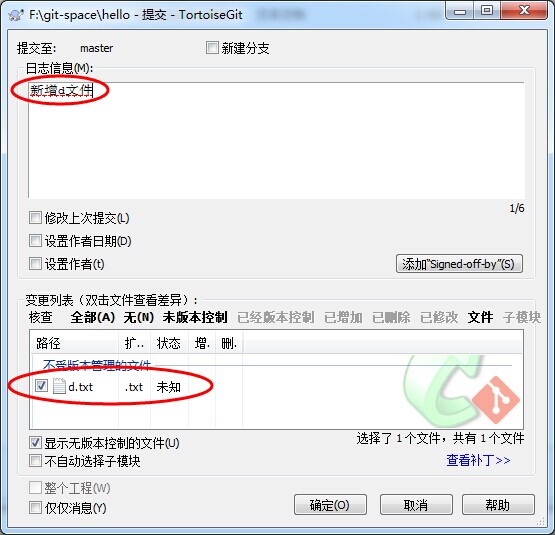
这里提交之后,其他客户端不能获取到你提交的文件,因为你的文件没有更新到远程版本服务器上。
7、同步到版本服务器
通过TortoiseGit提交文件到版本服务器,也就是右键菜单功能
Git 同步 // 相当于命令行~: git push origin master
如下图:
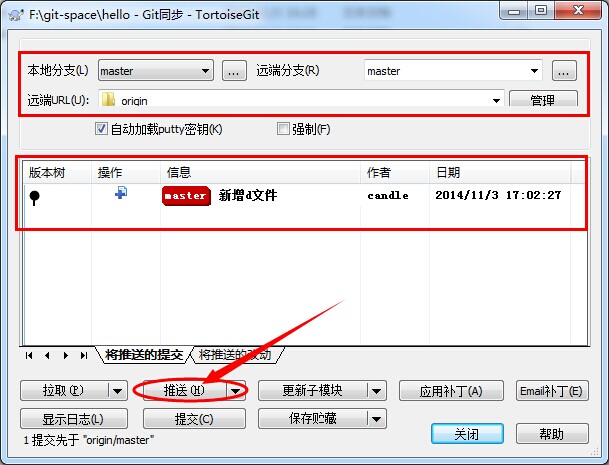
点击推送即可完成,将文件更新到远程版本服务器上,其他客户端更新之后可以获取到你提交的文件。



